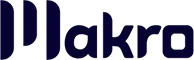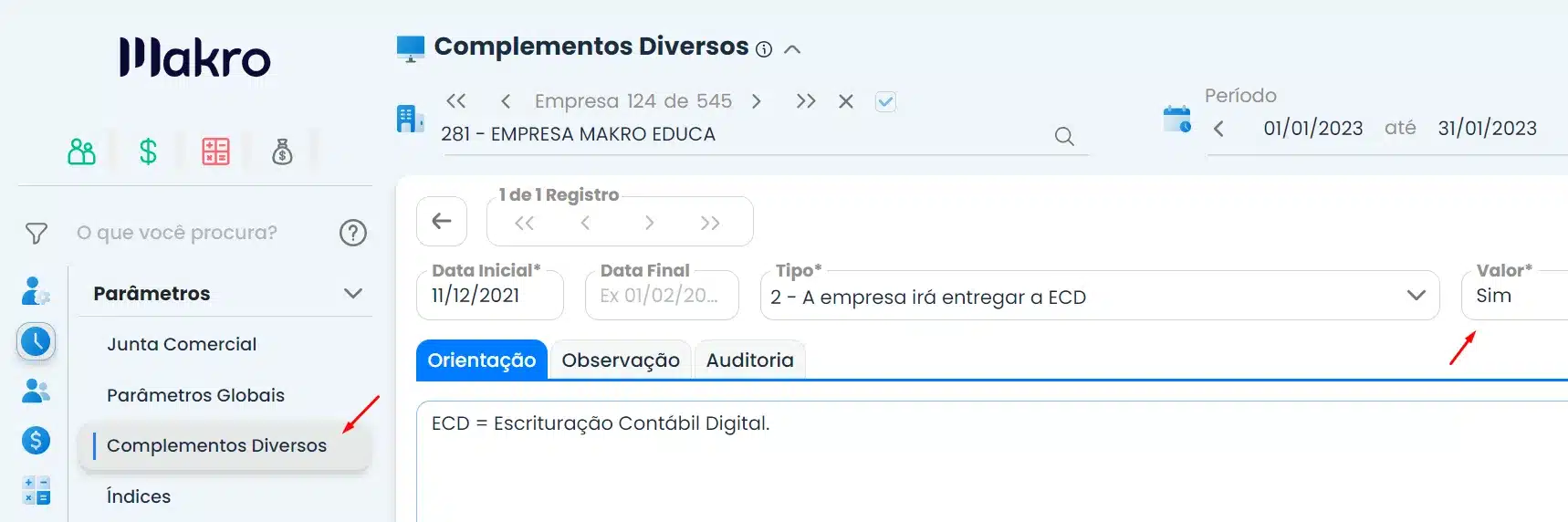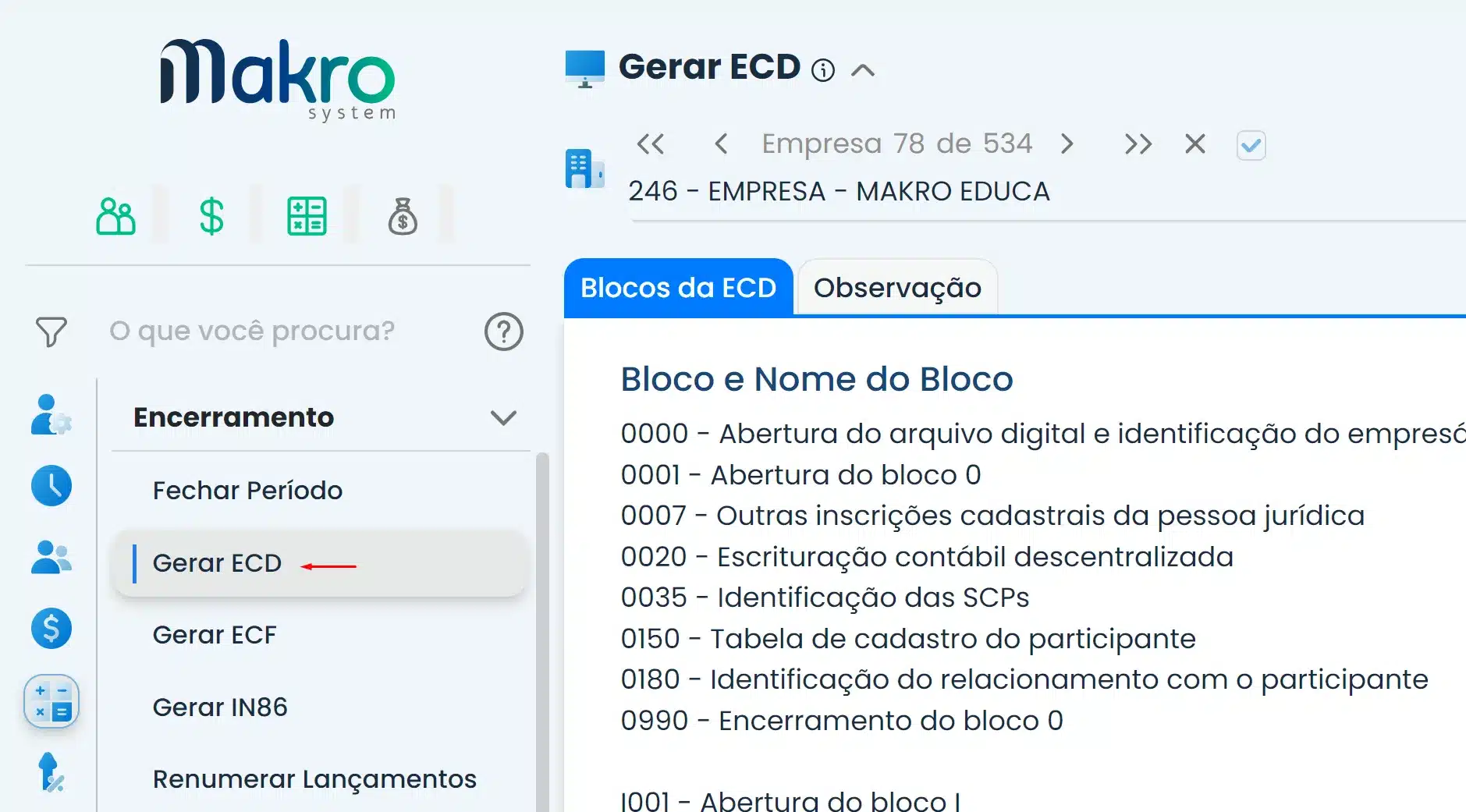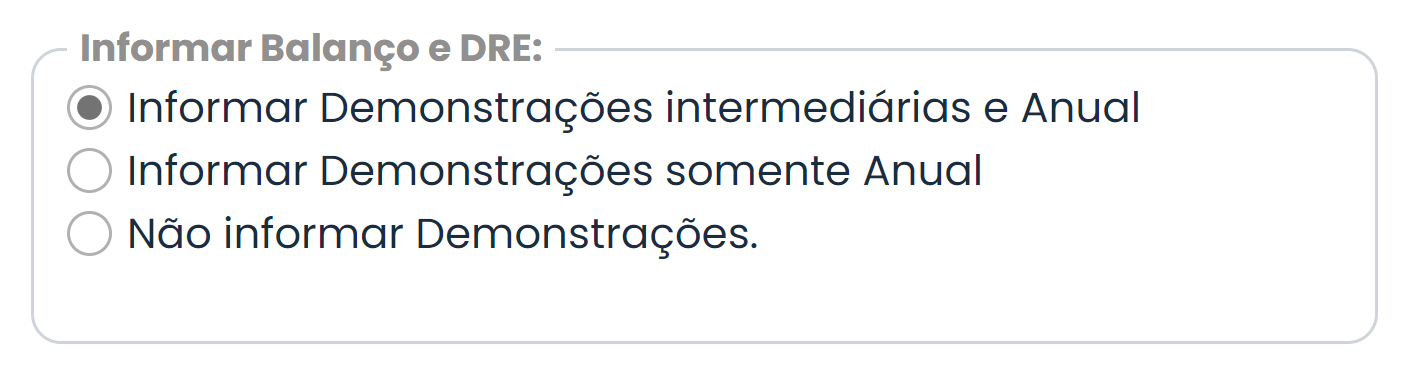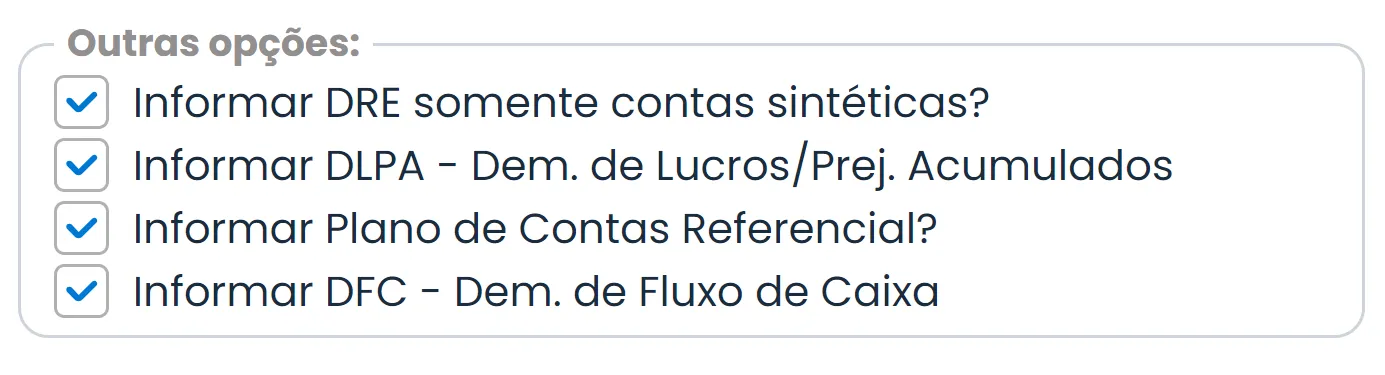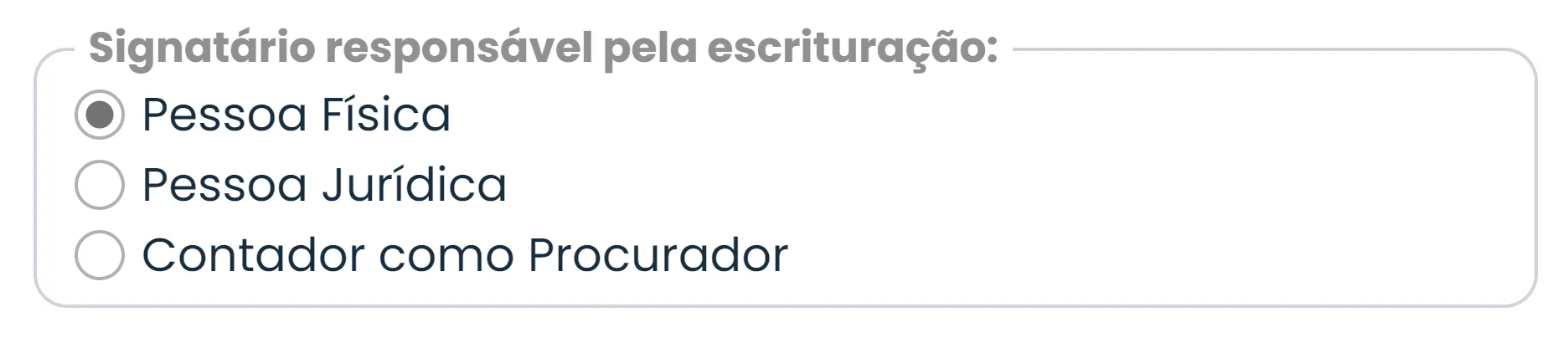A Escrituração Contábil Digital (ECD) é uma obrigação acessória que exige atenção meticulosa e conhecimento técnico por parte dos contadores. Para ajudar nessa tarefa, preparamos um passo a passo detalhado sobre como gerar corretamente a ECD no Sistema Makro. Enfim, continue lendo para obter todas as informações necessárias e garantir a correta geração da ECD.
Qual a sua Dúvida?
- Como gerar a ECD no Sistema Makro?
- Como salvar o arquivo da ECD?
- Como gerar o arquivo da ECD?
- Como realizar o Download do arquivo da ECD?
- Como importar a ECD no Sped Contábil?
- Qual a importância da ECD?
- Como fazer a configuração inicial sem erros?
- Como fazer a validação da ECD no sistema?
- O que é o cadastro de contas contábeis referenciais?
- Como é realizada a Recuperação de Dados na ECD?
- Quais os benefícios do Sistema Makro para gerar o ECD?
- Conclusão
Nota:
Certifique-se de ter realizado todas as etapas contábeis necessárias, incluindo lançamentos, encerramento do exercício, apuração de impostos e contabilização.
Como gerar a ECD no Sistema Makro?
- Acesso ao Sistema:
Faça login no sistema contábil Makro e vá em Preparar u003e Parâmetros u003e Complementos Diversos – Item 2 – Informar se a empresa vai entregar a ECD
- Após informar se a empresa vai entregar a ECD:
Encontre a opção de Gerar ECD em Contábil u003e Encerramento u003e Gerar ECD.
- Configurações Preliminares:
Primeiramente, antes de iniciar a geração, revise as configurações iniciais, como tipo de empresa, regime tributário, e informações relacionadas ao encerramento do exercício.
- Detalhes Específicos:
Informe se a ECD refere-se a uma SCP, marque a opção de retificação se necessário e insira o número do Hash, caso esteja corrigindo uma entrega anterior.
- Seleção de Demonstrativos:
Escolha entre gerar demonstrações intermediárias e anual ou somente anual. Além disso, você também pode selecionar para u0022Não informar Demonstraçõesu0022.
- Detalhamentos e Configurações Adicionais:
– Opte por informar contas sintéticas ou analíticas, lembrando que, em versões recentes, a opção de u0022Informar DRE somente conta sintéticas?u0022 pode não ser funcional.
- Assinaturas e Signatários:
Indique os signatários da ECD, seja pessoa física, jurídica ou contador. Certifique-se de que as informações cadastrais estão corretas e atualizadas. O signatário obrigatoriamente necessita de um Certificado Digital.
Como salvar o arquivo da ECD?
Existem duas opções para salvar o arquivo ao gerar a ECD: você pode escolher entre “Código da Empresa” ou “Competência” e selecionar um local adequado para salvar o arquivo gerado. Contudo, é recomendado marcar as duas opções para facilitar a identificação do arquivo salvo. Evite salvar na área de trabalho para evitar erros.

Como gerar o arquivo da ECD?
Inicie o processo de geração do arquivo e aguarde o processamento. Além disso, verifique se há mensagens de erro e realize ajustes, se necessário. No exemplo abaixo, o Sistema apresentou alguns erros que precisam ser corrigidos. Veja:
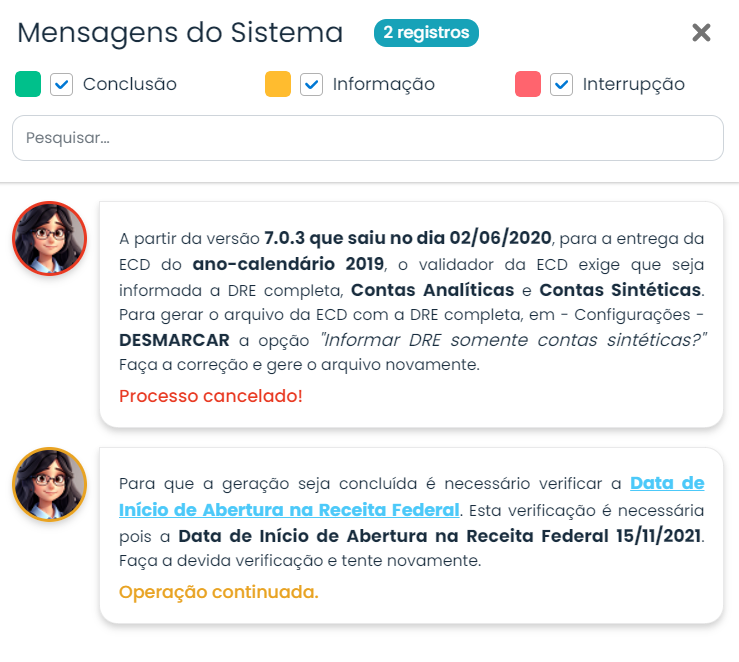
Como realizar o Download do arquivo da ECD?
Após as devidas correções, ao clicar em gerar aparecerá a mensagem de Operação Concluída. Enfim, faça o download do arquivo gerado e salve-o em um diretório de fácil acesso.
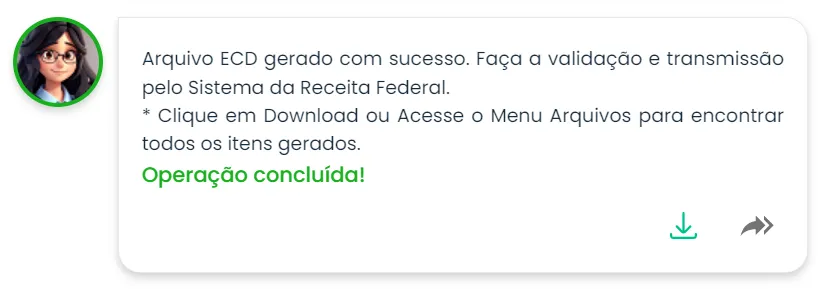
Como importar a ECD no Sped Contábil?
1. Instalação do Programa Validador e Assinador (PVA) da ECD
- Acesse o Site do SPED: Vá até o site do Sistema Público de Escrituração Digital (SPED) para baixar o PVA. Você pode encontrar o programa na seção de downloads ou pesquisar por “download PVA ECD”.
- Download do Programa: Selecione a versão mais recente do PVA da ECD e faça o download do instalador.
- Execute o Instalador: Abra o arquivo de instalação que você baixou. Siga as instruções na tela para instalar o programa no seu computador. Geralmente, o processo inclui aceitar os termos de licença e escolher o diretório de instalação.
2. Preparação do Arquivo da ECD
- Prepare o Arquivo: Certifique-se de que o arquivo da ECD está no formato correto exigido pelo SPED (.txt ou outro formato especificado).
- Verificação: Revise o arquivo para assegurar que todas as informações contábeis estão corretas e completas conforme as normas da Receita Federal.
3. Importação do Arquivo no PVA
- Abra o PVA da ECD: Inicie o programa que você instalou.
- Importar Arquivo: No menu principal, selecione a opção “Arquivo” e depois “Importar Escrituração”.
- Seleção do Arquivo: Localize e selecione o arquivo da ECD em seu computador. Confirme para iniciar a importação.
4. Validação do Arquivo
- Validação Interna: Use as ferramentas do PVA para validar o arquivo importado. O programa verificará automaticamente se há erros ou inconsistências.
- Correção de Erros: Caso o validador identifique erros, você precisará corrigi-los em seu sistema contábil e reimportar o arquivo atualizado.
5. Assinatura Digital
- Assinatura do Arquivo: Dentro do PVA, assine o arquivo validado usando um certificado digital e-CPF ou e-CNPJ válido.
6. Transmissão para a Receita Federal
- Transmissão do Arquivo: No PVA, procure a opção “Transmitir Escrituração” e siga as instruções para enviar o arquivo para a Receita Federal.
7. Recibo de Entrega
- Guarde o Recibo: Após a transmissão bem-sucedida, o sistema emitirá um recibo de entrega. Salve ou imprima este recibo como prova de entrega.
Enfim, seguindo esses passos, você poderá instalar o PVA, importar, validar, assinar e transmitir a ECD de maneira correta para o SPED Contábil.
Qual a importância da ECD?
A Escrituração Contábil Digital (ECD) é uma obrigação acessória que tem se tornado cada vez mais relevante no cenário contábil brasileiro. Além disso, com a crescente digitalização dos processos, compreender como aplicar a ECD na prática, especialmente utilizando sistemas especializados como o Sistema Makro, torna-se essencial para os profissionais contábeis.
Contudo, a ECD é um dos módulos do Sistema Público de Escrituração Digital (SPED) e tem como objetivo principal substituir a escrituração em papel por arquivos digitais. Enfim, ela abrange a transmissão de dados contábeis das empresas, proporcionando maior agilidade, precisão e segurança na entrega das informações ao Fisco.

Como fazer a configuração inicial sem erros?
Antes de começar a trabalhar com a ECD no Sistema Makro, é crucial realizar uma configuração adequada. Além disso, atribuir corretamente o plano de contas referencial, definir o tipo de tributação e garantir que as contas de resultado estejam devidamente cadastradas são passos essenciais.
Como fazer a validação da ECD no sistema?
A geração do arquivo da ECD no Sistema Makro é uma etapa crucial e, geralmente, pode ser realizada a partir do menu de encerramento contábil. Portanto, é importante observar se a opção para gerar a ECD está disponível, e, caso não esteja, revisar as configurações mencionadas anteriormente.
Além disso, durante a geração, é comum encontrar validações e erros. Um ponto crítico é o erro J150, relacionado à demonstração de resultado. Enfim, certificar-se de que todas as contas, tanto sintéticas quanto analíticas, estejam incluídas na demonstração é vital para evitar esse erro.
Saiba mais:
- Entrega da ECD 2023 foi prorrogada
- Receita Federal libera nova versão do Programa da ECD
- ECD 2024: saiba quais as regras e prazos para a entrega da Escrituração Contábil Digital
- ECD 2023 deve ser entregue até o fim de maio
- ECD para MEI: Sou obrigado a entregar?
O que é o cadastro de contas contábeis referenciais?
O cadastro adequado das contas contábeis referenciais é um aspecto fundamental para o sucesso na geração da ECD. Portanto, assegurar que as contas estejam corretamente vinculadas, escolhendo a natureza correta e o grupo de atividade apropriado (geral ou rural), é vital para evitar confusões e garantir a fidedignidade das informações.
Como é realizada a Recuperação de Dados na ECD?
Ao transmitir a ECD, é importante atentar-se à validação relacionada à recuperação de dados. Contudo, caso haja alterações nos dados após a entrega da declaração do exercício anterior, é necessário retificar a ECD anterior para refletir essas mudanças. Portanto, isso é crucial para manter a consistência entre os exercícios fiscais.
Quais os benefícios do Sistema Makro para gerar o ECD?
O Sistema Makro oferece uma série de benefícios para gerar o ECD de forma mais fácil e eficiente. Com uma rotina automatizada, o sistema lembra se você já gerou o ECD ou não, garantindo que você não esqueça de realizar essa tarefa importante. Além disso, o Sistema Makro só permite o encerramento após todas as validações estarem concluídas, garantindo 100% de acertos ao gerar o ECD.
Além dessas facilidades, o Sistema Makro oferece integração de dados cadastrais, rotinas automatizadas e a possibilidade de definir a periodicidade de consultas de forma automática. Essas funcionalidades ajudam a simplificar a rotina contábil, reduzir erros e otimizar o acesso rápido a informações cruciais.
Portanto, ao escolher o Sistema Makro, você estará optando por uma solução completa e confiável para gerar o ECD e cumprir suas obrigações acessórias de forma eficiente. Isso proporcionará tranquilidade e segurança tanto para você quanto para as empresas que você atende.
Se ainda não conhece o Sistema Makro assista o vídeo abaixo e saiba mais:
Conclusão
Em resumo, a aplicação prática da ECD utilizando o Sistema Makro envolve uma configuração cuidadosa, geração e validação criteriosa, além do correto cadastro de contas contábeis referenciais. Contudo, o entendimento detalhado desses processos é crucial para garantir o cumprimento das obrigações fiscais e evitar possíveis penalidades.
Além disso, recomenda-se que os profissionais contábeis estejam atualizados quanto às alterações legislativas e mantenham-se familiarizados com as funcionalidades específicas do Sistema Makro para otimizar a entrega da ECD.
Enfim, em um cenário contábil cada vez mais digital, a prática eficiente da ECD no Sistema Makro representa não apenas uma necessidade legal, mas também uma oportunidade para aprimorar a eficiência operacional e a qualidade das informações contábeis entregues ao Fisco.